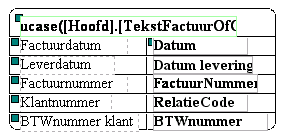
Home > Voorbeeld van nieuw veld in de opmaak plaatsen
Als voorbeeld gebruiken we het plaatsen van het btw nummer van de afnemer en de leverdatum in de factuuropmaak.
Volg de aanwijzingen voor de veiligheidsmaatregelen op.
Open het sjablonenvenster met Onderhoud, verkoopsjablonen.
Heeft het verkoopsjablonenvenster links een selectielijst met sjablonen, selecteer daarin dan de sjabloon die u wilt aanpassen. Is er geen lijst met sjablonen, dan kunt u deze oproepen of gebruik maken van de knoppen Eerste, Vorige, Volgende en Laatste om de beschikbare sjablonen te bekijken tot u de sjabloon ziet die u wilt aanpassen en selecteer die sjabloon.
Om in de factuurkop de leverdatum te plaatsen dient u in het tabblad Extra hoofdingaven een hoofdingave
aan te maken.
Deze hoofdingave wordt dan in het verkoopvenster in het kader Extra velden
getoond. Bij het maken van de verkooporder voert u hier de leverdatum
in.
Dubbelklik in het grijze vlak om een
regel toe te voegen.
Noem de hoofdingave Datum levering. Kies als soort een datumveld. Bij
masker en lengte hoeft u niets in te vullen.
Klik in het kader Opmaak op de opmaak van het verkoopformulier dat u wilt wijzigen. In dit voorbeeld selecteert u de opmaak Factuur.
Druk op de knop Opmaak wijzigen om de factuuropmaak in het opmaakvenster te openen.
Om het BTW nummer van de afnemer en/of de leverdatum in de factuurkop in het kader factuurgegevens te plaatsen, dient u
Plaats te maken in het kader factuurgegevens door het kader te vergroten, zie Opmaakonderdelen vergroten en eventueel velden te verplaatsen, zie Opmaakonderdelen verplaatsen;
Voor het BTW nummer plaatst u in het
kader een tekstveld met de tekst 'BTW nummer klant',
zie Teksten opnemen;
Daarachter zet u het hoofdveld BTWnummer, zie Gegevensvelden
plaatsen via de veldenlijst;
Voor leverdatum plaatst u in het kader
een tekstveld
met de tekst 'leverdatum', zie Teksten
opnemen;
Daarachter zet u het hoofdveld Datum
levering (dit staat onderin
de lijst met hoofdvelden), zie Gegevensvelden
plaatsen via de veldenlijst;
Als er lijnen in het kader staan, zoals in het volgende plaatje, plaats dan boven de nieuwe velden een horizontale lijn en vergroot de verticale lijn, zie Plaats of wijzig een lijn.
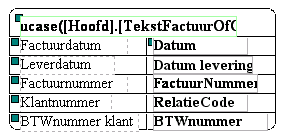
Het kader factuurgegevens met leverdatum en BTW nummer klant
Het plaatsen de leverdatum in de regelgroep gaat op dezelfde manier, alleen dient u dan
in het tabblad Extra
regelingaven een regelingave Datum
levering aan te maken;
deze regelingave wordt dan in het verkoopvenster in de orderregels
getoond. Bij elke orderregel kunt u dan de leverdatum invoeren.
in de factuurkop in de regelkop plaats te maken en er een tekstveld met de tekst 'leverdatum';
in de regelgroep het regelveld Datum levering (dit
staat onderin de lijst met regelvelden) te plaatsen.
Tip! Als de opmaak onbedoeld zodanig is gewijzigd dat u deze niet meer zelf kan corrigeren, dan kunt u vaak al dan niet geheel de opmaak herstellen.